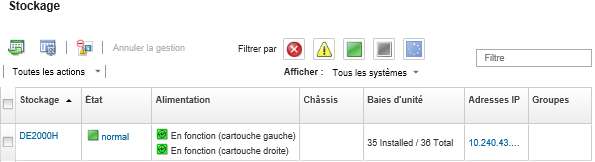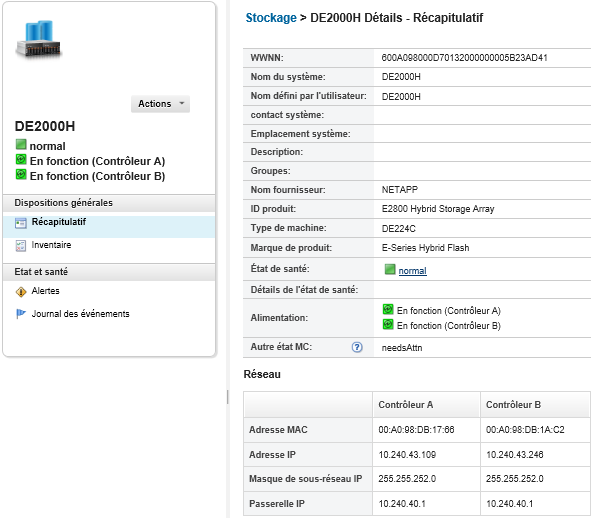Affichage des détails d'un dispositif de stockage
Vous pouvez afficher des informations détaillées sur des dispositifs de stockage gérés à partir de Lenovo XClarity Administrator, y compris l'adresse IP, le nom de produit, le numéro de série et les caractéristiques de chaque cartouche.
À propos de cette tâche
Pour les dispositifs Lenovo Storage, la température ambiante au niveau du système est mesurée par le détecteur de température le plus proche de la carte médiane du système et reflète la température ambiante après le passage de la ventilation au travers des unités. Notez que la température ambiante signalée par XClarity Administrator et celle communiquée par le contrôleur de gestion peuvent être différentes si elles sont capturées à des moments différents.
Procédure
Pour afficher les détails d'un dispositif de stockage géré spécifique, procédez comme suit.
Après avoir terminé
- Afficher un dispositif de stockage dans la vue graphique Armoire ou Châssis en cliquant sur ou sur .
- Exporter des informations détaillées sur le dispositif de stockage dans un fichier CSV en cliquant sur .Remarque
Pour plus d’informations sur les données d’inventaire dans le fichier CSV, voir l’API REST<UUID_list> GET /storage/.
Lors de l'importation d'un fichier CSV dans Microsoft Excel, Excel traite les valeurs textuelles contenant uniquement des numéros sous la forme de valeurs numériques (par exemple, pour des UUID). Formatez chaque cellule sous forme de texte pour résoudre cette erreur.
- Lancer l'interface Web du contrôleur de gestion pour le dispositif de stockage en cliquant sur le lien Adresse IP (voir Lancement de l'interface du contrôleur de gestion pour un dispositif de stockage).
- Mettre sous tension et hors tension un contrôleur de stockage dans le dispositif de stockage (voir Mise sous tension et hors tension d'un dispositif de stockage).
- Réinstaller virtuellement le contrôleur de stockage dans le dispositif de stockage (voir Réinstallation virtuelle d'un serveur dans un châssis Flex System).
- Modifier des informations système en sélectionnant un dispositif de stockage, puis en cliquant sur Éditer les propriétés.
- Actualiser l'inventaire en sélectionnant un dispositif de stockage, puis en cliquant sur .
- Exclure les événements qui ne vous intéressent pas de toutes les pages sur lesquelles des événements sont affichés en cliquant sur (voir Exclusion d'événements).
- Corriger les problèmes pouvant survenir entre le certificat de sécurité de XClarity Administrator et le certificat de sécurité du CMM dans le châssis dans lequel le dispositif de stockage est installé en sélectionnant un dispositif de stockage, puis en cliquant sur (voir Résolution d'un certificat du serveur non sécurisé).